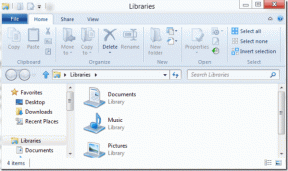როგორ დავაფიქსიროთ „ადგილი მიუწვდომელია“ iPhone-ზე
Miscellanea / / May 18, 2023
თქვენ ელოდებით თქვენი მეგობრის მოსვლას - რომელიც ჩვეულებისამებრ აგვიანებს. ისინი ამბობენ, რომ ხუთი წუთის სავალზე არიან, მაგრამ თქვენ ძალიან ეჭვი გეპარებათ ამაში. საბედნიეროდ, თუ ორივე იყენებთ iPhone-ს, ადვილად ხედავთ, სად იყენებენ იპოვე ჩემი მეგობრები თვისება. თუმცა, როდესაც ფუნქცია არ მუშაობს, ის უშვებს შეცდომას, რომელშიც ნათქვამია, რომ "მდებარეობა მიუწვდომელია" თქვენს iPhone-ზე. მაშინ როგორ მოვიქცეთ ამაზე?

ამ სტატიაში გვინდა გაჩვენოთ შეცდომის გამოსწორების ყველა გზა. როდესაც თქვენი iPhone აჩვენებს შეცდომის შეტყობინებას, თქვენ ვერ ხედავთ თქვენი მეგობრის მდებარეობას. პრობლემა შეიძლება იყოს თქვენი iPhone ან თქვენი მეგობრის iPhone. ჩვენ გაჩვენებთ ყველაფერს, რისი გაკეთებაც გჭირდებათ. მაგრამ პირველ რიგში, მოდით უკეთ გავიგოთ პრობლემა.
რას ნიშნავს „ადგილი მიუწვდომელია“ iMessage-ზე და იპოვე ჩემი
თქვენი მეგობრის მდებარეობის ვერ ნახვის პრობლემა ჩნდება როგორც iMessage-ზე (iMessage-ზე პირდაპირი მდებარეობის გაზიარებისას) და Find My აპში თქვენს iPhone-ზე. თქვენ ვერ შეძლებთ თვალყური ადევნოთ თქვენი მეგობრის პირდაპირ მდებარეობას და შეიძლება ჩანდეს, რომ ისინი ერთსა და იმავე ადგილას არიან ჩარჩენილი მაშინაც კი, თუ ისინი არ არიან.
ამ სტატიაში ჩვენ გაჩვენებთ მეთოდებს, რომელთა დანერგვა შეგიძლიათ როგორც თქვენს iPhone-ზე, ასევე თქვენი მეგობრის iPhone-ზე პრობლემის მოსაგვარებლად.
შეასწორეთ მდებარეობის მიუწვდომელი შეცდომა თქვენს iPhone-ზე
აქ მოცემულია რამდენიმე გზა თქვენი iPhone-ზე შეცდომის „არ არის ხელმისაწვდომი“ გამოსწორების გზები. როგორც კი ამ ყველაფერს გადავხედავთ, გადავალთ შესწორებებზე, რომლებიც შეიძლება განხორციელდეს თქვენი მეგობრის iPhone-ზეც.
იმ პირობით, რომ თქვენი მეგობარი აზიარებს მდებარეობას სათანადო ინტერნეტით და სხვა პრობლემების გარეშე, აი, როგორ შეგიძლიათ პრობლემის მოგვარება თქვენს iPhone-ზე.
1. გადატვირთეთ iMessage/Find My თქვენს iPhone-ზე
iMessage-ის ან Find My აპლიკაციის გადატვირთვამ შესაძლოა თავიდან აიცილოს შეცდომა, რომელიც იწვევს მდებარეობის გაზიარების პრობლემებს. მას შემდეგ რაც აპს გამორთავთ და ხელახლა გახსნით, შეგიძლიათ დაიწყოთ ახალი სესია. აი, როგორ გადატვირთოთ აპლიკაცია თქვენს iPhone-ზე.
Ნაბიჯი 1: გახსენით აპების გადამრთველი უჯრა თქვენს iPhone-ზე. თუ თქვენს iPhone-ს არ აქვს სახლის ღილაკი, გადაფურცლეთ ეკრანის ქვედა მხრიდან, ხოლო თუ თქვენს iPhone-ს აქვს მთავარი ღილაკი, ორჯერ შეეხეთ მასზე.
ნაბიჯი 2: გადაფურცლეთ აპზე მის დასახურავად.
ნაბიჯი 3: გახსენით აპი თქვენი საწყისი ეკრანიდან ან აპების ბიბლიოთეკიდან.


2. შეამოწმეთ ქსელის კავშირი
დარწმუნდით, რომ გაქვთ ფუნქციონალური ინტერნეტ კავშირი თქვენს iPhone-ზე, როდესაც ცდილობთ თვალყური ადევნოთ თქვენი მეგობრის მდებარეობას iMessage-ზე ან Find My App-ზე თქვენს iPhone-ზე. იმისათვის, რომ თქვენმა მეგობარმა ზუსტად გამოგიგზავნოთ თავისი მდებარეობა, თქვენს iPhone-ს უნდა ჰქონდეს ძლიერი ინტერნეტ კავშირი.
3. შეამოწმეთ ფიჭურ მონაცემთა წვდომა Find My-სთვის
იცოდით, რომ შეგიძლიათ გამორთოთ ფიჭურ მონაცემებზე წვდომა ინდივიდუალური აპებისთვის თქვენს iPhone-ზე? როგორც კი ამას გააკეთებთ, აპს არ შეუძლია ინტერნეტში წვდომა მობილური მონაცემების საშუალებით. ამიტომ, თუ გამორთული გაქვთ მობილური მონაცემების წვდომა Find My-სთვის, ვერ ადევნებთ თვალყურს თქვენი მეგობრის პირდაპირ მდებარეობას და შეცდომის შეტყობინებას წააწყდებით.
აი, როგორ უნდა გამოსწორდეს ეს.
Ნაბიჯი 1: გახსენით პარამეტრების აპი.
ნაბიჯი 2: შეეხეთ ფიჭურს.


ნაბიჯი 3: გადადით ქვემოთ და ჩართეთ გადამრთველი Find My-ისთვის, თუ უკვე არა.

4. გადატვირთეთ iPhone
თქვენი iPhone-ის გადატვირთვა იწყებს ახალ სესიას და სავარაუდოდ მოაგვარებს ნებისმიერ პრობლემას თქვენს iPhone-ზე. თუ „ლოკაცია მიუწვდომელია“ შენარჩუნებულია, არსებობს შანსი, რომ მას შეექმნა შეცდომა და თქვენ გაქვთ კარგი შანსი, თავი დააღწიოთ პრობლემას iPhone-ის გადატვირთვის შემდეგ.
Ნაბიჯი 1: პირველ რიგში, გამორთეთ მოწყობილობა.
- iPhone X-ზე და ზემოთ ხანგრძლივად დააჭირეთ ხმის დაწევას და გვერდით ღილაკს.
- iPhone SE მე-2 ან მე-3 თაობის, 7 და 8 სერიებზე: ხანგრძლივად დააჭირეთ გვერდითა ღილაკს.
- iPhone SE 1-ლი თაობის, 5s, 5c ან 5-ზე: გეჭიროთ ჩართვის ღილაკი ზედა.

ნაბიჯი 2: ახლა გადაათრიეთ დენის სლაიდერი მოწყობილობის გამორთვისთვის.
ნაბიჯი 3: შემდეგი, ჩართეთ თქვენი მოწყობილობა T-ზე დაჭერით
5. გადატვირთეთ ქსელის პარამეტრები iPhone-ზე
თუ თქვენი ქსელის კონფიგურაციასთან დაკავშირებით რაიმე პრობლემაა და ეს კიდევ უფრო იწვევს საკითხს „ადგილი მიუწვდომელია“ iMessage-ზე ან Find My თქვენს iPhone-ზე, სცადეთ ქსელის პარამეტრების გადატვირთვა.
Ნაბიჯი 1: გახსენით პარამეტრების აპი.
ნაბიჯი 2: შეეხეთ გენერალს.


ნაბიჯი 3: შეეხეთ "iPhone-ის გადაცემას ან გადატვირთვას".
ნაბიჯი4: შეეხეთ გადატვირთვას.


ნაბიჯი 5: ახლა, შეეხეთ "ქსელის პარამეტრების გადატვირთვას". მოთხოვნის შემთხვევაში შეიყვანეთ პაროლი.

გაასწორეთ მდებარეობის მიუწვდომელი პრობლემა თქვენი მეგობრის iPhone-ზე
აი, რა შეუძლია გააკეთოს თქვენს მეგობარს, თუ ვერ ხედავთ მის მდებარეობას თქვენს iPhone-ზე. შეიძლება იყოს რამდენიმე პრობლემა თქვენი მეგობრის iPhone-ზეც, ამიტომ არ არის სამართლიანი დასკვნის გაკეთება, რომ თქვენი მოწყობილობა დამნაშავეა.
სანამ გააგრძელებთ, დარწმუნდით, რომ თქვენმა მეგობარმა ჩართო მდებარეობის გაზიარება iMessage-ში ან Find My თავის iPhone-ზე. თუ ამის მიუხედავად, მდებარეობა არ არის გაზიარებული, შეგიძლიათ შემოგთავაზოთ ეს მეთოდები პრობლემის მოსაგვარებლად.


1. გამორთეთ დაბალი ენერგიის რეჟიმი
ბატარეის დამზოგს შეუძლია შეზღუდოს თქვენი iPhone-ის ბატარეის ამოწურვის ზოგიერთი ელემენტი, რამაც შეიძლება გამოიწვიოს პრობლემები მდებარეობის გაზიარებასთან დაკავშირებით. ამიტომ, თუ თქვენი მეგობარი ჩივის, რომ ვერ ხედავს თქვენს ადგილს, სცადეთ გამორთოთ ბატარეის დამზოგი თქვენს iPhone-ზე.
Ნაბიჯი 1: გახსენით პარამეტრების აპი.
ნაბიჯი 2: შეეხეთ ბატარეას.


ნაბიჯი 3: გამორთეთ გადამრთველი „დაბალი ენერგიის რეჟიმისთვის“.

2. შეამოწმეთ ჩართულია თუ არა მდებარეობის სერვისები
თქვენ შეგიძლიათ მდებარეობის გაზიარება მეგობართან მხოლოდ იმ შემთხვევაში, თუ თავდაპირველად ჩართული გაქვთ მდებარეობის სერვისები. ასე რომ, დარწმუნდით, რომ ჩართული გაქვთ. გარდა ამისა, გამორთეთ და ისევ ჩართეთ თქვენი მდებარეობის განახლების მცდელობით.
Ნაბიჯი 1: გახსენით პარამეტრების აპი.
ნაბიჯი 2: შეეხეთ "კონფიდენციალურობას და უსაფრთხოებას".


ნაბიჯი 3: შეეხეთ მდებარეობის სერვისებს.
ნაბიჯი 4: ჩართეთ გადამრთველი მდებარეობის სერვისებისთვის.


3. შეამოწმეთ მდებარეობის ნებართვები iMessage-ისთვის და იპოვეთ ჩემი
თქვენს iPhone-ზე მდებარეობის სერვისების ჩართვის გარდა, თქვენ ასევე უნდა დარწმუნდეთ, რომ iMessage და Find My apps-ს აქვს თქვენს ამჟამინდელ მდებარეობაზე წვდომის ნებართვა, რათა ის გაზიარებული იყოს თქვენთან მეგობრები.
Ნაბიჯი 1: გახსენით პარამეტრების აპი.
ნაბიჯი 2: შეეხეთ "კონფიდენციალურობას და უსაფრთხოებას".


ნაბიჯი 3: შეეხეთ მდებარეობის სერვისებს.
ნაბიჯი 4: გადაახვიეთ ქვემოთ, რათა იპოვოთ Find My.


ნაბიჯი 5: შეეხეთ „აპის გამოყენებისას“, რათა დარწმუნდეთ, რომ აპს აქვს წვდომა მდებარეობაზე გამოყენებისას.
შენიშვნა: გაიმეორეთ ზემოაღნიშნული ნაბიჯები iMessage-ისთვისაც.

4. შეამოწმეთ თარიღი და დრო
თუ თქვენი iPhone-ის თარიღსა და დროს რაიმე შეუსაბამობაა, შეიძლება იყოს რამდენიმე პრობლემა თქვენი ზუსტი მდებარეობის მოპოვებისას. დარწმუნდით, რომ იყენებთ თქვენს iPhone-ს სწორი თარიღით და დროით.
Ნაბიჯი 1: გახსენით პარამეტრების აპი და აირჩიეთ ზოგადი.


ნაბიჯი 2: ახლა აირჩიეთ "თარიღი და დრო".
ნაბიჯი 3: ჩართეთ გადამრთველი „ავტომატურად დაყენებისთვის“.


ეს უზრუნველყოფს, რომ თქვენს iPhone-ზე თარიღი და დრო ავტომატურად დაყენებულია ინტერნეტიდან, თქვენი დროის ზონის მიხედვით.
5. შეამოწმეთ ქსელის კავშირი
დარწმუნდით, რომ თქვენი iPhone დაკავშირებულია ძლიერ ინტერნეტ კავშირთან, რათა ზუსტად გაუზიაროთ თქვენი მდებარეობა თქვენს მეგობარს. გარდა ამისა, დარწმუნდით, რომ გამორთული გაქვთ თვითმფრინავის რეჟიმი თქვენს iPhone-ზე.
აი, ეს არის ყველაფერი, რაც უნდა იცოდეთ iPhone-ზე შეცდომის გამოსწორების მიზნით, „ადგილი მიუწვდომელია“. თუმცა, თუ თქვენ გაქვთ დამატებითი შეკითხვები, გადახედეთ FAQ განყოფილებას ქვემოთ.
ხშირად დასმული კითხვები მდებარეობის გაზიარების შესახებ iPhone-ზე
შეგიძლიათ განუსაზღვრელი ვადით გააზიაროთ თქვენი მდებარეობა iMessage-ზე და Find My აპზე.
დიახ. Შეგიძლია გამოიყენო WhatsApp პირდაპირ ეთერში მდებარეობის გასაზიარებლად Android მოწყობილობასა და iPhone-ს შორის.
დიახ. Find My-ზე თქვენი მდებარეობის გაზიარება უსაფრთხოა iPhone-ზე. თუმცა, დარწმუნდით, რომ მას უზიარებთ მათ, ვინც იცნობთ.
უცნობია, რომ მას აქვს მნიშვნელოვანი გავლენა თქვენი iPhone-ის ბატარეის ხანგრძლივობაზე.
გააზიარეთ მდებარეობა სწრაფად
ვიმედოვნებთ, რომ ეს სტატია დაგეხმარა თქვენს iPhone-ზე „მიუწვდომელი მდებარეობის“ გამოსწორებაში, ხოლო თქვენი პირდაპირი მდებარეობის გაზიარებისას iMessage-ით ან Find My app-ით. თუმცა, დარწმუნდით, რომ უზიარებთ თქვენს მდებარეობას ადამიანებს, რომლებსაც ენდობით, განსაკუთრებით Find My-ზე. გარდა ამისა, ყოველთვის შეგიძლიათ გამორთოთ გაზიარების ფუნქცია, როცა გინდათ.
ბოლოს განახლდა 2023 წლის 17 მაისს
ზემოთ მოყვანილი სტატია შეიძლება შეიცავდეს შვილობილი ბმულებს, რომლებიც დაგეხმარებათ Guiding Tech-ის მხარდაჭერაში. თუმცა, ეს არ იმოქმედებს ჩვენს სარედაქციო მთლიანობაზე. შინაარსი რჩება მიუკერძოებელი და ავთენტური.